
КАТЕГОРИИ:
Архитектура-(3434)Астрономия-(809)Биология-(7483)Биотехнологии-(1457)Военное дело-(14632)Высокие технологии-(1363)География-(913)Геология-(1438)Государство-(451)Демография-(1065)Дом-(47672)Журналистика и СМИ-(912)Изобретательство-(14524)Иностранные языки-(4268)Информатика-(17799)Искусство-(1338)История-(13644)Компьютеры-(11121)Косметика-(55)Кулинария-(373)Культура-(8427)Лингвистика-(374)Литература-(1642)Маркетинг-(23702)Математика-(16968)Машиностроение-(1700)Медицина-(12668)Менеджмент-(24684)Механика-(15423)Науковедение-(506)Образование-(11852)Охрана труда-(3308)Педагогика-(5571)Полиграфия-(1312)Политика-(7869)Право-(5454)Приборостроение-(1369)Программирование-(2801)Производство-(97182)Промышленность-(8706)Психология-(18388)Религия-(3217)Связь-(10668)Сельское хозяйство-(299)Социология-(6455)Спорт-(42831)Строительство-(4793)Торговля-(5050)Транспорт-(2929)Туризм-(1568)Физика-(3942)Философия-(17015)Финансы-(26596)Химия-(22929)Экология-(12095)Экономика-(9961)Электроника-(8441)Электротехника-(4623)Энергетика-(12629)Юриспруденция-(1492)Ядерная техника-(1748)
Набор инструментов и меню инструмента
|
|
|
|
Рабочее поле
Окно программы Paint

Документами Paint являются графические файлы.ВМР и.РСХ. Редактор одновременно может работать только с одним документом, поэтому окно документа совмещено с окном программы. Иными словами, Paint - однооконное приложение.
Кроме стандартных элементов (заголовка и горизонтального меню), окно имеет горизонтальную и вертикальную полосы прокрутки, строку состояния, а также четыре специальные области:
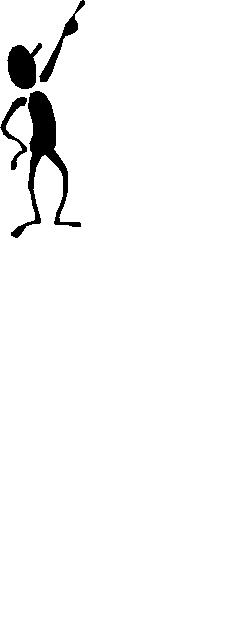
| рабочее поле; набор инструментов; меню инструмента; палитру цветов. |
Центральную часть окна Paint занимает рабочее поле - участок экрана, на котором вы рисуете картинку. Размер картинки может превышать размер рабочего поля, - в этом случае на экране всегда находится лишь фрагмент изображения, и вы можете перемещаться по полю картинки с помощью стандартных полос прокрутки. Размер картинки может быть меньше рабочего поля, - в этом случае полосы прокрутки отсутствуют, а поле картинки ограничено рамкой в левой части рабочего поля.
В левой части окна Paint находится набор (панель) инструментов, каждый из которых обозначен небольшой картинкой-пиктограммой. Такая пиктограмма может представлять не только настоящий «инструмент», но и некоторую операцию, выполняемую после выбора этого «инструмента».
Чтобы выбрать инструмент, достаточно щелкнуть на нем мышью. Значок выбранного инструмента выделяется цветом.
Что происходит после выбора того или иного инструмента?
Ластик.  Указатель мыши превращается в квадратный «ластик», - перемещая его, мы «стираем» участки изображения или меняем цвет символа на цвет фона. Если удерживать нажатой левую клавишу мыши, в вашем распоряжении - простой ластик, если правую - цветной ластик.
Указатель мыши превращается в квадратный «ластик», - перемещая его, мы «стираем» участки изображения или меняем цвет символа на цвет фона. Если удерживать нажатой левую клавишу мыши, в вашем распоряжении - простой ластик, если правую - цветной ластик.
|
|
|
Заливка.  Указатель мыши превращается в «валик». Если поместить его внутрь замкнутой полости и щелкнуть правой кнопкой мыши, эта полость будет закрашена текущим цветом фона.
Указатель мыши превращается в «валик». Если поместить его внутрь замкнутой полости и щелкнуть правой кнопкой мыши, эта полость будет закрашена текущим цветом фона.
Выбор цветов.  Этот инструмент позволяет скопировать цвет избранного участка изображения в другую область рисунка.
Этот инструмент позволяет скопировать цвет избранного участка изображения в другую область рисунка.
Масштаб.  С помощью этого инструмента можно увеличить видимую часть изображения в 2, 6, 8 раз.
С помощью этого инструмента можно увеличить видимую часть изображения в 2, 6, 8 раз.
Карандаш.  Позволяет рисовать произвольные фигуры в цвете символа линиями толщиной в один пиксель. Чтобы рисовать строго вертикальную или горизонтальную линию, надо тащить мышь при нажатой клавише Shift.
Позволяет рисовать произвольные фигуры в цвете символа линиями толщиной в один пиксель. Чтобы рисовать строго вертикальную или горизонтальную линию, надо тащить мышь при нажатой клавише Shift.
Кисть.  Указатель мыши превращается в «кисть». Дополнительно можно выбрать форму кисти. Имеет 12 вариантов формы и размера.
Указатель мыши превращается в «кисть». Дополнительно можно выбрать форму кисти. Имеет 12 вариантов формы и размера.
Распылитель.  Указатель мыши превращается в струю «аэрозольного баллончика». Перемещая его по экрану, можно окрасить поверхность струями точек, «мазками», плотность которых зависит от скорости движения указателя, а размер - от текущей ширины линии. Если при распылении удерживать нажатой левую кнопку мыши - напыление идет в цвете символа, если правую - в цвете фона.
Указатель мыши превращается в струю «аэрозольного баллончика». Перемещая его по экрану, можно окрасить поверхность струями точек, «мазками», плотность которых зависит от скорости движения указателя, а размер - от текущей ширины линии. Если при распылении удерживать нажатой левую кнопку мыши - напыление идет в цвете символа, если правую - в цвете фона.
Ввод текста.  Для ввода текста:
Для ввода текста:
щелкните на инструменте «Надпись»;
нарисуйте текстовую рамку;
щелкните внутри рамки и наберите текст.
Шрифт, размер и стиль шрифта можно выбрать с помощью панели атрибутов текста. Эта панель появится на экране только после установки флажка «Панель атрибутов текста» в пункте меню Вид.

|
Линия и кривая.  Используется для проведения прямых линий и рисования кривых линий. При выборе инструментов Линия и Кривая в нижней части панели инструментов активизируется поле толщины линии.
Используется для проведения прямых линий и рисования кривых линий. При выборе инструментов Линия и Кривая в нижней части панели инструментов активизируется поле толщины линии.
Стандартные фигуры.  Используется для рисования любой из четырех геометрических фигур: прямоугольника, многоугольника, эллипса и «скругленного» прямоугольника.
Используется для рисования любой из четырех геометрических фигур: прямоугольника, многоугольника, эллипса и «скругленного» прямоугольника.
|
|
|
|
|
Дата добавления: 2014-11-08; Просмотров: 637; Нарушение авторских прав?; Мы поможем в написании вашей работы!